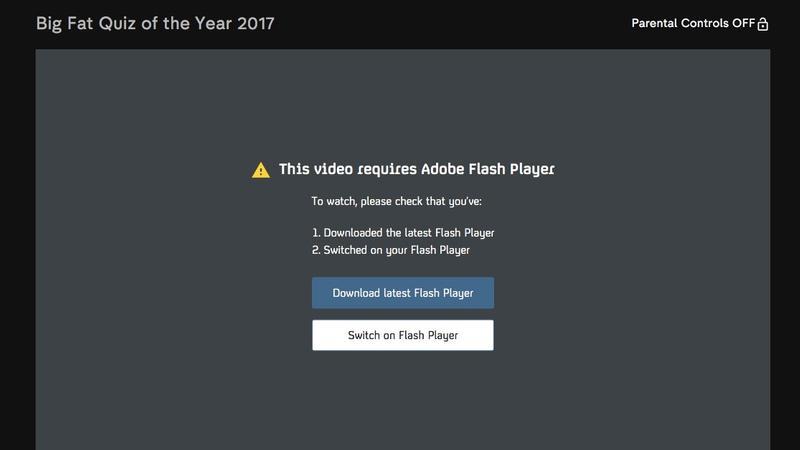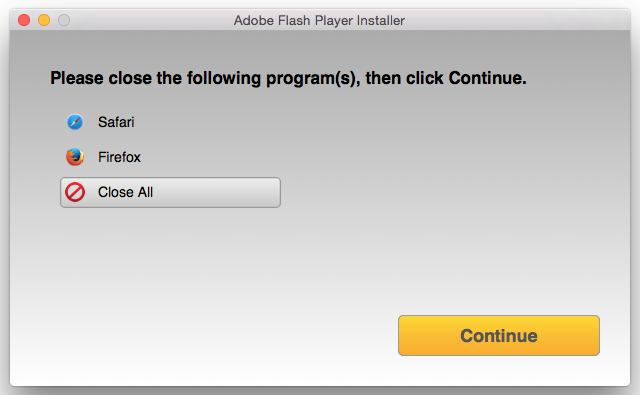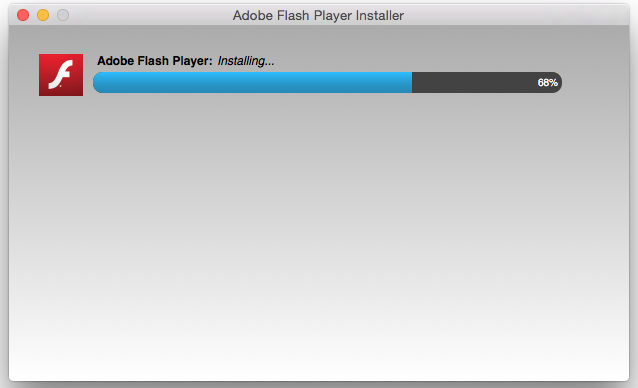Ponieważ program Safari 10 został wprowadzony z systemem macOS Sierra w 2015 r., Flash Player Adobe’a został domyślnie wyłączony.
Flash został domyślnie usunięty, ponieważ Apple nie chce zostawiać klientów narażonych na luki w oprogramowaniu Flash (przeczytaj więcej na ten temat: Jak odinstalować Flash).
Jednak, chociaż Apple nie jest fanką Flasha – w kwietniu 2010 roku Steve Jobs napisał jego „Thoughts on Flash „, co oznacza, że myślał, że jego dni zostały tutaj policzone – Apple nie powstrzyma cię od zainstalowania Flasha
Może się okazać, że nie potrzebujesz Flasha.
Istnieje kilka witryn i usług, które nadal wymagają Flasha i możesz chcieć skorzystać z jednego z nich.
Zwróć uwagę, że nawet po zainstalowaniu Flasha na komputerze Mac, nie będzie to konieczne.
Jeśli zdecydowałeś się zainstalować Flasha w celu oglądania wideo i innych treści, a później zdecydowałeś się go odinstalować, ten artykuł omawia odinstalowywanie Flash Playera na Macu.
Jak zainstalować Flash Player na komputerze Mac, przestań ostrzeżenia o blokowanych wtyczkach
Z usługą All4 On-Demand Channel4 wciąż używającą Flasha, a niektóre usługi internetowe wciąż używające wtyczki, może się zdarzyć, że będziesz musiał zainstalować oprogramowanie.
Oto jak zainstalować Flash Player na Macu:
- Kliknij przycisk Brakujące wtyczki.
- Kliknij Pobierz Flash.
- Spowoduje to przejście na: https://get.adobe.com/flashplayer/, która jest legalną witryną – jeśli kiedykolwiek trafisz na stronę, która wyraźnie nie jest Adobe, zachowaj ostrożność, prawdopodobnie zostaniesz zabrany do
- Kliknij Pobierz teraz.
- Zaczekaj, aż pobieranie się rozpocznie.
- Następnie zobaczysz pobranie pliku install_flash_player_osx.dmg w folderze Pobieranie.
- Kliknij dwukrotnie instalator.
- Kliknij Zainstaluj Adobe Flash Player.
- Pojawi się okno z ostrzeżeniem, że aplikacja została pobrana z internetu – to ostrzeżenie pojawia się, gdy pobierasz aplikację z internetu i ma na celu ochronę użytkownika przed aplikacją, która może nie być prawidłowa.
- Następnie wprowadź swoje hasło.
- Zaczekaj, aż program się zainstaluje.
- Zanim zainstalujesz aktualizację, będziesz musiał zamknąć wszystkie programy, które również wymagają Flasha, kliknij Close All.

- Kliknij przycisk Kontynuuj i poczekaj, aż program Flash Player zostanie zainstalowany.

- Na koniec kliknij Zakończ.
Dlaczego Flash Player nie działa w mojej przeglądarce?
Możesz zobaczyć ostrzeżenie, że masz „Missing Plug-In ” lub na starszych wersjach Mac OS X możesz zobaczyć ostrzeżenie: „Flash out-of-date”.
Flash Player często przestaje działać na komputerze Mac.
Możesz być zadowolony, widząc tył Flasha, jeśli to oznacza, że nie musisz oglądać reklam internetowych, ale niektóre witryny nadal go używają, na przykład All4.
Mimo to niektórzy ludzie chcą używać Flasha na iPadzie i iPhonie, być może po to, aby umożliwić im odtwarzanie filmów i gier Flash na iPadzie.
Zablokowana wtyczka dla All4, jak ją odzyskać?
Jeśli zauważyłeś, że All4 (poprzednio 4OD) i inne usługi na żądanie nie działają już na twoim Macu, postępuj zgodnie z powyższym przewodnikiem, aby zainstalować Flash.
Czy Flash Player jest bezpieczny?
Flash ma długą historię z lukami w zabezpieczeniach, które narażają użytkowników na ryzyko, więc nie możemy naprawdę dać im zielonego światła.